檢視FindIT網路管理器或探測報告
目標
Cisco FindIT Network Management應用程式提供的工具可幫助您通過Web瀏覽器方便地監控和管理網路上的思科100至500系列裝置。如果部署正確,它會自動發現您的網路,並允許您配置和監控連線到網路的裝置,例如思科交換機、路由器和無線接入點。它還提示您韌體更新、裝置保修和支援合約範圍。
FindIT Network Manager and Probe會生成一系列有關網路裝置活動的報告。管理器和探測器生成報告,例如「摘要」報告、「壽命終止」報告和「維護」報告。探針還有兩個可以生成的報告:無線網路和無線客戶端。
本文檔旨在向您展示如何檢視Cisco FindIT網路探測生成的報告。
適用裝置
- Cisco FindIT網路探測
- Cisco FindIT網路管理員
軟體版本
- 1.1
報告
摘要報告
摘要報告顯示了網路裝置的高級檢視和摘要。
步驟1.登入到FindIT Network Probe或Network Manager的基於Web的實用程式,然後選擇Reports > Summary。
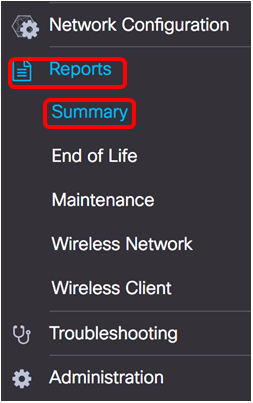
下表介紹了網路裝置的高級摘要。以下影象取自網路探測器。
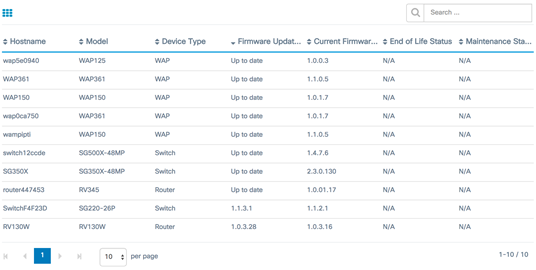
- 主機名 — 分配給裝置的名稱。
- 型號 — 所發現裝置的型號。
- 裝置型別 — 在網路上發現的網路裝置的型別。這可以是交換機、路由器和無線接入點(WAP)。
- 可用的韌體更新 — 顯示網路裝置可用的最新韌體版本或裝置韌體處於最新狀態的狀態。
- 當前韌體版本 — 顯示裝置正在運行的當前韌體版本。
- 生命週期結束狀態 — 顯示網路裝置的生命週期結束狀態的更新,包括生命週期結束進程的公告和下一個里程碑。
- 維護狀態 — 顯示裝置的資訊(如果裝置當前在保修期內或受支援合約覆蓋)。
以下影象取自網路管理器。
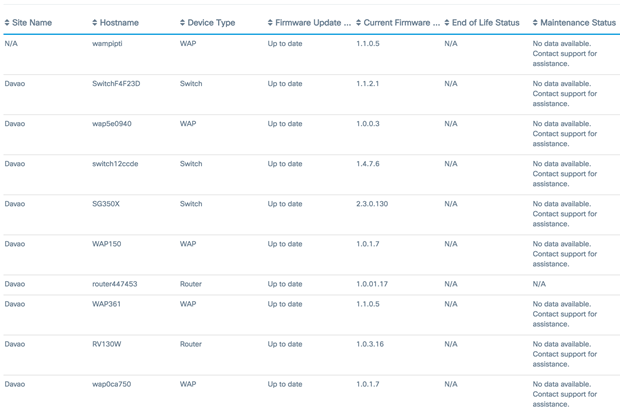
- 站點名稱 — 裝置所在站點的名稱。
- 主機名 — 分配給裝置的名稱。
- 型號 — 所發現裝置的型號。
- 裝置型別 — 在網路上發現的網路裝置的型別。這可以是交換機、路由器和無線接入點(WAP)。
- 可用的韌體更新 — 顯示網路裝置可用的最新韌體版本或裝置韌體處於最新狀態的狀態。
- 當前韌體版本 — 顯示裝置正在運行的當前韌體版本。
- 生命週期結束狀態 — 顯示網路裝置的生命週期結束狀態的更新,包括生命週期結束進程的公告和下一個里程碑。
- 維護狀態 — 顯示裝置的資訊(如果裝置當前在保修期內或受支援合約覆蓋)。
附註: 表中需要注意的裝置的行用顏色編碼來指示緊急程度。例如,如果尚未達到支援終止里程碑,具有已發佈壽命終止公告的裝置將呈橙色;如果思科不再支援該裝置,則該裝置將呈紅色。
生命週期結束報告
生命週期結束報告列出已發佈生命週期結束公告的所有裝置,以及生命週期結束流程中的關鍵日期,並列出推薦的更換平台。
步驟1.從「報告」選單中選擇「壽命終止」。
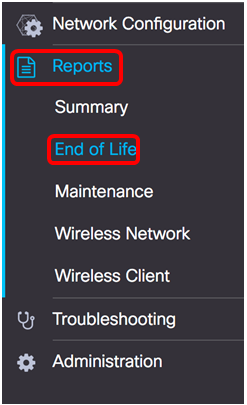
下表描述了以下內容:
附註:在本例中,目前沒有狀態為「壽命終止」的裝置的通告。此映像是從Cisco FindIT Network Probe擷取的。

- 產品ID — 裝置的產品ID或部件號。
- 名稱 — 裝置的指定名稱。
- 裝置型別 — 在網路上發現的網路裝置的型別。這可以是交換機、路由器和無線接入點(WAP)。
- 當前狀態 — 裝置在壽命終止進程中的階段或週期。
- 公告日期 — 發佈生命週期終止公告的日期。
- 最後銷售日期 — 此後思科將不再銷售產品的日期。
- 軟體版本的最後日期 — 在此日期之後不再發佈產品的軟體版本。
- 新服務合約的上次日期 — 在裝置上獲取新支援合約的最後日期。
- 服務續訂的最後日期 — 續訂裝置上現有支援合約的最後日期。
- 最後支援日期 — 此後思科將不再提供產品支援的日期。
- 推薦更換 — 推薦的更換產品。
- 產品公告 — 產品公告編號和思科網站上公告的連結。
附註:表的每一行都進行了顏色編碼,以指示裝置處於的壽命終止流程的階段。例如,超過最後銷售日期但尚未達到最後支援日期的裝置的顏色為橙色,超過最後支援日期的裝置的顏色為紅色。
現在,您應該已成功檢視壽命終止報告。
維護報告
維護報告是網路裝置的清單,其中包括有關每個裝置的授權單和支援合約狀態的資訊。
步驟1.從「報告」選單中選擇維護。
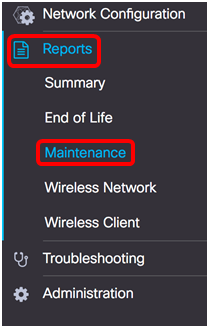
下表描述了以下內容:
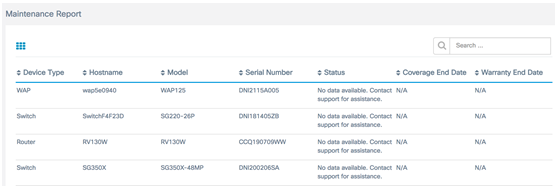
- 裝置型別 — 在網路上發現的網路裝置的型別。這可以是交換機、路由器和無線接入點(WAP)。
- 主機名 — 分配給裝置的名稱。
- 型號 — 所發現裝置的型號。
- 序列號 — 裝置的序列號。
- 狀態 — 裝置的當前支援狀態。
- 覆蓋範圍結束日期 — 當前支援合約將到期的日期。
- 保修結束日期 — 裝置的保修將到期的日期。
現在,您應該已經成功檢視了Cisco FindIT網路探測的維護報告。
無線網路報告
無線網路rks
無線網路報告顯示按SSID、無線頻譜使用和接入點劃分的無線網路的詳細資訊,並包括檢測到的惡意接入點清單。可以使用頁面頂部的控制元件生成每日或每週報告。探測上最多保留七天的資料。
附註:此報告在網路管理器上不可用。
步驟1.從「報告」選單中選擇無線網路。
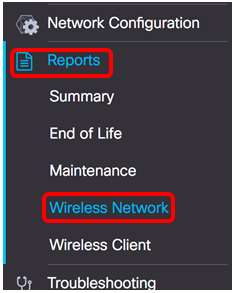
下表描述了以下內容:
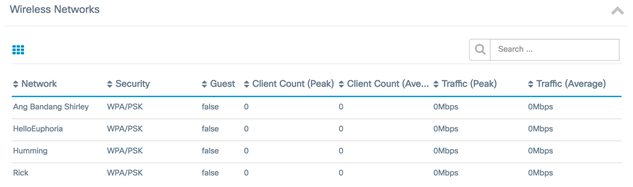
- 網路 — 無線網路的服務集識別符號(SSID)。
- 安全 — 應用於網路的密碼安全。
- 訪客 — 確定網路是否配置為訪客接入。可能的結果是真或假。
- 客戶端計數(峰值) — 在報告所涵蓋的時段內連線到網路的客戶端的最大數量。
- 客戶端計數(平均值) — 在報告所涵蓋的期間連線到網路的客戶端的平均數量。
- 流量(峰值) — 報告涵蓋期間通過網路的最大彙總流量速率。以Mbps衡量。
- 流量(平均值) — 報告所涵蓋的時段內通過網路的平均聚合流量速率。以Mbps衡量。
頻譜使用
頻譜使用顯示有關特定射頻或頻譜上客戶端平均消耗的詳細資訊。可以使用頁面頂部的控制元件生成每日或每週報告。探測上最多保留七天的資料。
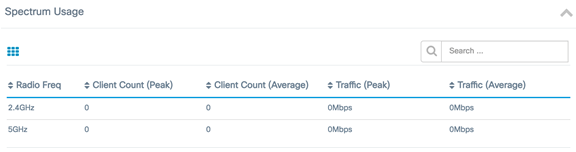
- 無線電頻率 — 使用的無線電頻段。可以是2.4 GHz或5 GHz。
- 客戶端計數(峰值) — 在報告所涵蓋的時段內連線到網路的客戶端的最大數量。
- 客戶端計數(平均值) — 在報告所涵蓋的期間連線到網路的客戶端的平均數量。
- 流量(峰值) — 報告涵蓋期間通過網路的最大彙總流量速率。以Mbps衡量。
- 流量(平均值) — 報告所涵蓋的時段內通過網路的平均聚合流量速率。以Mbps衡量。
無線存取器
「Wireless Access Points」報告顯示了客戶端數量及其平均消耗量的詳細資訊。可以使用頁面頂部的控制元件生成每日或每週報告。探測上最多保留七天的資料。
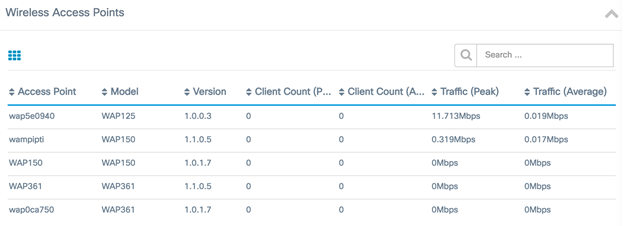
- 接入點 — 接入點的名稱。
- 型號 — 所發現裝置的型號。
- 版本 — 接入點上運行的當前韌體。
- 客戶端計數(峰值) — 在報告所涵蓋的時段內連線到網路的客戶端的最大數量。
- 客戶端計數(平均值) — 在報告所涵蓋的期間連線到網路的客戶端的平均數量。
- 流量(峰值) — 報告涵蓋期間通過網路的最大彙總流量速率。以Mbps衡量。
- 流量(平均值) — 報告所涵蓋的時段內通過網路的平均聚合流量速率。以Mbps衡量。
惡意接入點
欺詐接入點(AP)是指未經網路管理員同意而安裝在安全網路上的接入點。惡意AP可能會帶來安全威脅,因為任何在您的網路範圍內安裝無線路由器的人都有可能訪問您的網路。
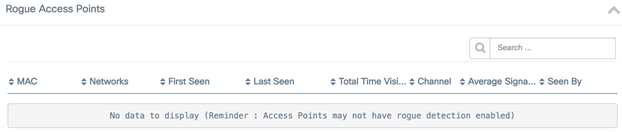
- MAC — 非法AP的MAC地址。
- Networks — 顯示檢測到的SSID。
- 首次出現 — 首次檢測到非法AP的時間。
- 上次出現時間 — 上次檢測到非法AP的時間。
- 可見的總時間 — 非法AP處於聯機狀態的總時間。
- 通道 — 非法AP使用的無線通道。
- 平均訊號強度 — 檢測AP所看到的非法AP的平均訊號強度。
- 檢視者 — 檢測到非法AP的AP。
無線客戶端報告
無線客戶端報告顯示有關網路中無線客戶端的詳細資訊。可以使用頁面頂部的控制元件生成每日或每週報告。探測上最多保留七天的資料。此功能在網路管理器上不存在。
步驟1。從「報告」功能表選擇Wireless Client。
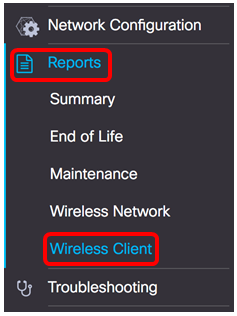
下表描述了以下內容:

- MAC — 客戶端的MAC地址。
- 網路 — 檢測到客戶端的SSID。
- 802.11型別頻率 — 客戶端使用的802.11變體和頻段。
- 資料速率 — 客戶端上次使用的資料速率。
- 上傳 — 客戶端上傳的資料量。
- 下載 — 客戶端下載的資料量。
- 總計 — 客戶端傳輸和接收的資料總量。
- 首次出現 — 首次檢測到客戶端的時間。
- 上次檢視時間 — 上次檢測到客戶端的時間。
- 聯機時間 — 連線客戶端的總時間。
- % Online Time — 客戶端聯機時間百分比和客戶端在網路上已知的總時間。
無線訪客
無線訪客用於監控、維護和最佳化通過強制網路門戶進行身份驗證的訪客與無線接入點之間的無線連線。探測上最多保留七天的資料。
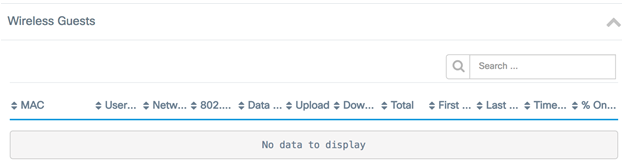
- MAC — 訪客的MAC地址。
- 使用者 — 登入並關聯到訪客網路的使用者。
- 網路 — 檢測到訪客的SSID。
- 802.11型別頻率 — 訪客使用的802.11變體和頻段。
- Data Rate — 訪客上次使用的資料速率。
- 上傳 — 訪客上傳的資料量。
- Download — 訪客下載的資料量。
- 總計 — 來賓傳送和接收的資料總量。
- 首次看到 — 首次檢測到訪客的時間。
- 上次檢視時間 — 上次檢測到訪客的時間。
- 聯機時間 — 訪客連線的總時間。
- % Online Time — 訪客聯機時間百分比和網路中已知客戶端的總時間。
現在,您應該已經成功檢視了Cisco FindIT Network Probe and Manager上的報告。
 意見
意見